Trong bài viết này, chúng ta sẽ khám phá cách làm việc với ngôn ngữ lập trình C# và framework .NET trong Visual Studio Code thông qua các nhiệm vụ sau:
- Cài đặt và thiết lập môi trường VS Code cho C#.
- Viết và chạy một ứng dụng "Hello World" đơn giản bằng C#.
- Giới thiệu các tài liệu học khác về C# trong VS Code.
Công cụ cần thiết
- Visual Studio Code
- Tiện ích mở rộng C# Dev Kit
- .NET SDK cho phát triển .NET
Cài đặt
Cài đặt VS Code và các tiện ích mở rộng
- Nếu bạn chưa cài đặt, hãy tải và cài đặt Visual Studio Code.
- Tiếp theo, cài đặt tiện ích mở rộng C# Dev Kit từ Visual Studio Marketplace. Để biết thêm chi tiết về cách cài đặt tiện ích mở rộng, hãy đọc tài liệu Extension Marketplace. Tiện ích mở rộng C# được gọi là C# Dev Kit và được phát hành bởi Microsoft.
Lưu ý: C# Dev Kit hỗ trợ phát triển đám mây. Để thực hiện phát triển ứng dụng di động và trên máy tính để bàn đa nền tảng, bạn có thể sử dụng C# Dev Kit kết hợp với tiện ích mở rộng .NET MAUI. Để biết cách thiết lập với .NET MAUI trong VS Code, hãy tìm hiểu thêm.
Sau khi cài đặt, C# Dev Kit sẽ hiển thị hướng dẫn sử dụng. Bạn có thể làm theo các bước này để tìm hiểu thêm về tính năng của tiện ích mở rộng C#. Bạn có thể mở lại hướng dẫn bất kỳ lúc nào bằng cách mở Command Palette (⇧⌘P trên Windows, Linux Ctrl+Shift+P) và chọn Welcome: Open Walkthrough. Tại đây, chọn Get Started with C# Dev Kit.
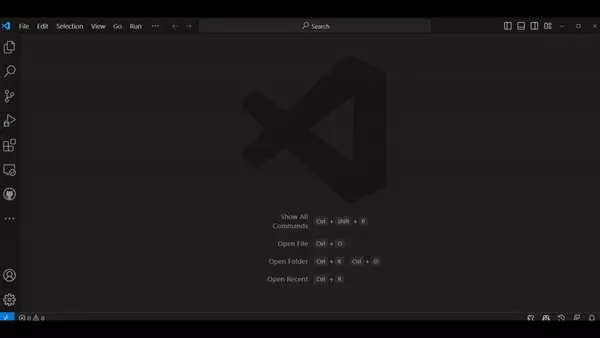
Lưu ý: Để sử dụng C# Dev Kit, bạn cần đăng nhập vào tài khoản Visual Studio. Hãy xem tài liệu Đăng nhập vào C# Dev Kit để tìm hiểu thêm.
Cài đặt bộ Coding Pack cho sinh viên
Nếu bạn là sinh viên, chúng tôi khuyên bạn nên cài đặt .NET Coding Pack để dễ dàng thiết lập môi trường phát triển. Bộ Coding Pack bao gồm VS Code, .NET SDK và các tiện ích .NET cần thiết. Bạn có thể cài đặt Coding Pack dưới dạng một cài đặt mới, hoặc để cập nhật hoặc sửa chữa môi trường phát triển hiện có.
Cài đặt .NET Coding Pack - Windows
Cài đặt .NET Coding Pack - macOS
Lưu ý: .NET Coding Pack chỉ có sẵn cho Windows và macOS. Đối với các hệ điều hành khác, bạn cần cài đặt .NET SDK, VS Code và các tiện ích .NET thủ công.
Mở thư mục
Bằng cách khởi động VS Code trong một thư mục, thư mục đó sẽ trở thành "workspace" của bạn. VS Code lưu trữ cấu hình riêng cho từng workspace trong tệp .vscode/settings.json, tách biệt với cài đặt toàn cục của người dùng.
Sử dụng terminal, tạo một thư mục rỗng có tên là "hello", di chuyển vào thư mục đó và mở VS Code (code) trong thư mục đó bằng cách nhập các lệnh sau:
mkdir hello cd hello code .Hoặc bạn có thể khởi chạy VS Code thông qua giao diện người dùng hệ điều hành, sau đó sử dụng File > Open Folder để mở thư mục dự án.
Tạo ứng dụng Hello World
Đầu tiên, đảm bảo rằng bạn đang ở trong thư mục mới (workspace) mà bạn đã tạo. Từ đây, bạn có thể tạo dự án theo hai cách.
Sử dụng Command Palette
- Mở Command Palette bằng cách sử dụng ⇧⌘P (Windows, Linux Ctrl+Shift+P), sau đó gõ ".NET".
- Tìm và chọn lệnh .NET: New Project.
- Sau khi chọn lệnh, bạn sẽ cần chọn mẫu dự án. Chọn Console app.
- Để chạy ứng dụng, chọn Run > Start Debugging trong menu trên cùng hoặc sử dụng phím tắt F5. Để biết thêm thông tin về cách gỡ lỗi dự án C# của bạn, hãy đọc tài liệu về gỡ lỗi.
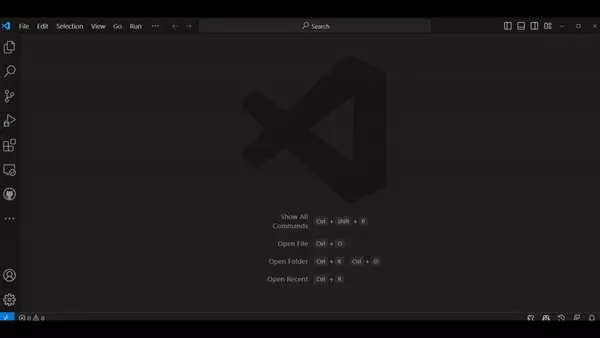
Sử dụng terminal
- Mở terminal/command prompt và di chuyển vào thư mục mà bạn muốn tạo ứng dụng. Nhập lệnh sau trong giao diện dòng lệnh:
dotnet new console-
Khi thư mục dự án được mở trong VS Code lần đầu tiên:
- Một thông báo "Required assets to build and debug are missing. Add them?" sẽ xuất hiện ở góc dưới bên phải của cửa sổ.
- Chọn Yes.
-
Chạy ứng dụng bằng cách nhập lệnh sau trong giao diện dòng lệnh:
dotnet runTìm hiểu thêm
Khám phá tất cả các tính năng mà tiện ích C# cung cấp bằng cách tìm kiếm từ khóa .NET trong Command Palette. Để biết thêm thông tin về các tính năng này, hãy tham khảo các trang tài liệu khác.
Đối với tài liệu học về C# và .NET, hãy tìm hiểu các nguồn tài liệu sau:
- Học lập trình bằng C#
- Học phát triển ứng dụng .NET trong VS Code
- Học xây dựng ứng dụng web
Tham gia cộng đồng
Tìm kiếm các nguồn tài nguyên cộng đồng và kết nối với các nhóm người dùng.
Cộng đồng các nhà phát triển .NET - Gặp gỡ các nhà phát triển có cùng sở thích












